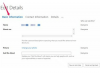Tas sastāv tikai no punktiem vai mazām līnijām, un tas var piešķirt klasisku izskatu gandrīz jebkuram portretam. Lai gan raibus portretus vislabāk var zīmēt ar roku, piemēram, portretiem uz papīra naudas un portretiem, kas izmantoti Wall Street Journal, jūs varat sasniegt labu rezultātu, izmantojot a Graudu filtrs ar plankumiem programmā Adobe Photoshop CC.
Fotoattēla sagatavošana
Atveriet augstas kvalitātes portreta fotoattēlu programmā Photoshop. Aizņemts fons nav piemērots traipiem, tādēļ, ja fons nav vienkāršā gaišā krāsā, noņemt fonu pirms turpināt.
Dienas video
Mainiet fotoattēlu uz melnbaltu, noklikšķinot uz Attēls izvēlne, atlasot Pielāgojumi un noklikšķinot Melns balts. Ja nepieciešams, pielāgojiet slīdņus, lai padarītu fonu pēc iespējas baltāku, netraucējot cilvēka seju. Piemēram, ja fons bija zils, velciet Zils velciet nedaudz pa kreisi, lai padarītu to baltu. Klikšķis labi.

Vairumā gadījumu noklusējuma melnbaltajām opcijām vajadzētu darboties labi.
Attēla kredīts: Ekrānuzņēmums ar Adobe atbalstu.
Dublējiet Fona slānis slāņu panelī, velkot to uz Jauns slānis ikonu. Paslēpt Fona slānis noklikšķinot uz tā Acs ikonu. Varat izmantot slēpto slāni vēlāk, ja jums būs jāveic spiešana otro reizi.

Izveidojiet fona slāņa kopiju
Attēla kredīts: Ekrānuzņēmums ar Adobe atbalstu.
Noklikšķiniet uz Attēls izvēlnē atlasiet Pielāgojumi un palielināt Spilgtums un Kontrasts lai detaļas būtu kraukšķīgas.

Šajā piemērā spilgtums ir iestatīts uz 29 un kontrasts uz 37.
Attēla kredīts: Ekrānuzņēmums ar Adobe atbalstu.
Izvēlieties Aizmiglot no Filtrs izvēlni un noklikšķiniet uz Virsmas aizmiglojums. Pievienojiet tikai nedaudz izplūšanas, lai izlīdzinātu attēlu.
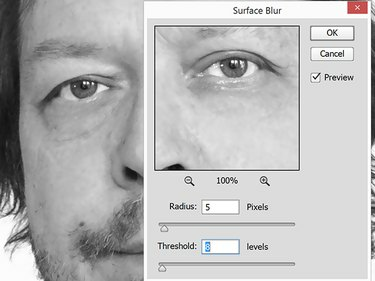
Šeit virsmas izplūšanas rādiusa un sliekšņa filtri ir attiecīgi 5 un 8.
Attēla kredīts: Ekrānuzņēmums ar Adobe atbalstu.
Apgrieziet fotoattēlu, nospiežot Ctrl-I, vai noklikšķinot Pielāgojumi saskaņā Attēls izvēlni un atlasi Invertēt. Tagad fotoattēlam vajadzētu izskatīties kā vecam filmas negatīvam.
Stipple uzlikšana
Atveriet Filtru galerija saskaņā Filtrs izvēlne. Klikšķis Tekstūra un pēc tam noklikšķiniet uz Grauds sīktēls. Nomaini Graudu veids uz Svītrots.
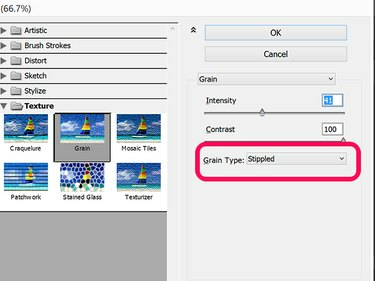
Izmantojot 100 kontrastu, portrets izskatās kā Če Gevaras plakāts.
Attēla kredīts: Ekrānuzņēmums ar Adobe atbalstu.
Sāciet, pārvietojot Intensitāte un Kontrasts slīdņus līdz vidum un pēc tam pielāgojiet tos pēc vajadzības. Tuviniet un tāliniet priekšskatījuma attēlu, lai pārliecinātos, ka iegūstat vēlamo efektu. Klikšķis labi.

Šajā piemērā vislabāk darbojas intensitāte 43 un kontrasts 46.
Attēla kredīts: Ekrānuzņēmums ar Adobe atbalstu.
Tuviniet fotoattēlu pēc 3000 procentus, lai jūs varētu redzēt atsevišķus pikseļus un pēc tam atvērt Krāsu diapazons no Izvēlieties izvēlne. Noklikšķiniet uz gaiša kvadrāta un pielāgojiet Izplūdums līdz apmēram 100. Klikšķis labi. Nospiediet Dzēst lai noņemtu visus gaišos pikseļus un atgrieztu Tālummaiņa uz normālu.

Šajā piemērā izplūdums ir iestatīts uz 103.
Attēla kredīts: Ekrānuzņēmums ar Adobe atbalstu.
Izvēlieties Invertēt no Izvēlieties izvēlnē, lai atlasītu visus tumšos pikseļus. Atveriet Attēls izvēlnes Spilgtums/Kontrasts opciju. Samaziniet Spilgtums slīdni uz -150 un palielināt Kontrasts uz 100. Klikšķis labi.

Tumšs, augsts kontrasts noņem pelēkos pikseļus.
Attēla kredīts: Ekrānuzņēmums ar Adobe atbalstu.
Tuviniet un tāliniet, lai pārbaudītu graudus, kas rada plankuma efektu.

Tuviniet aci, lai parādītu portretu ar plankumiem.
Attēla kredīts: Ekrānuzņēmums ar Adobe atbalstu.
Portrets tagad ir pilnībā notraipīts. Pirmo reizi to darot, iespējams, nesasniegsit vēlamo rezultātu. Jūs varat izmantot Vēsture panelis — pieejams zem Logs izvēlne — lai atgrieztos un sāktu no jauna, vai dzēstu pašreizējo slāni un izmantotu slēpto Fons slāni, lai sāktu no jauna.